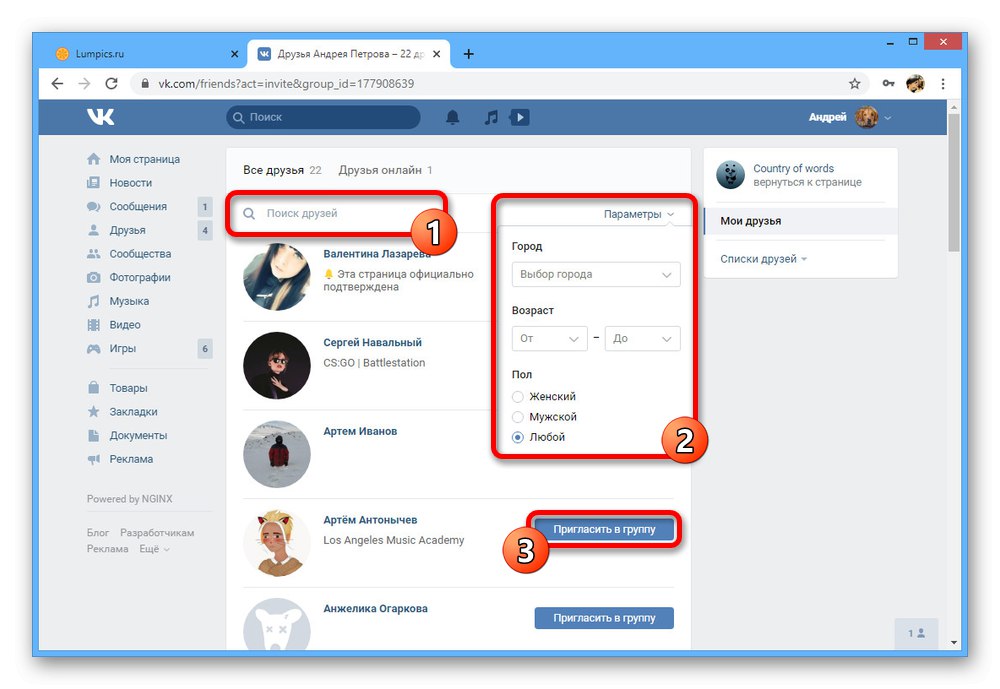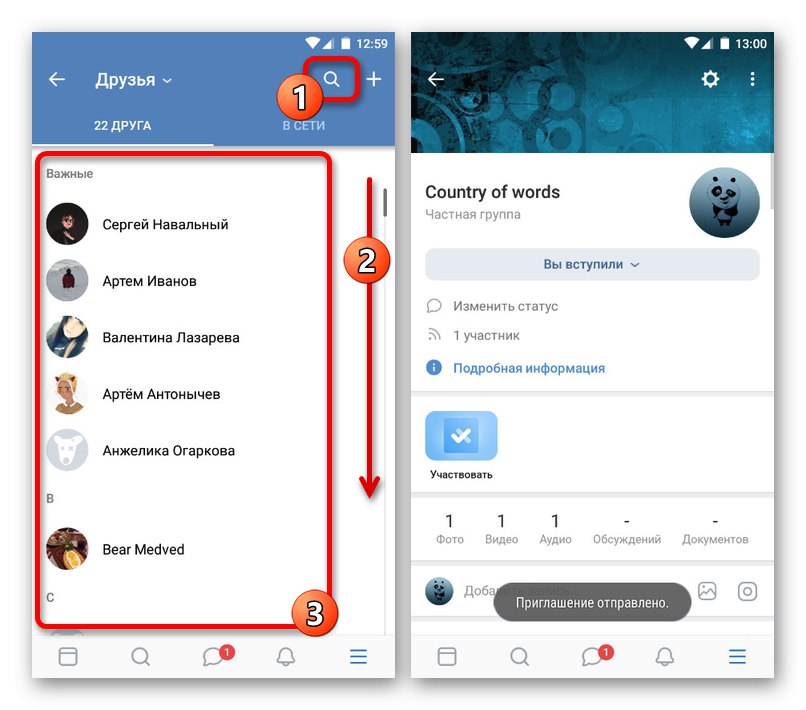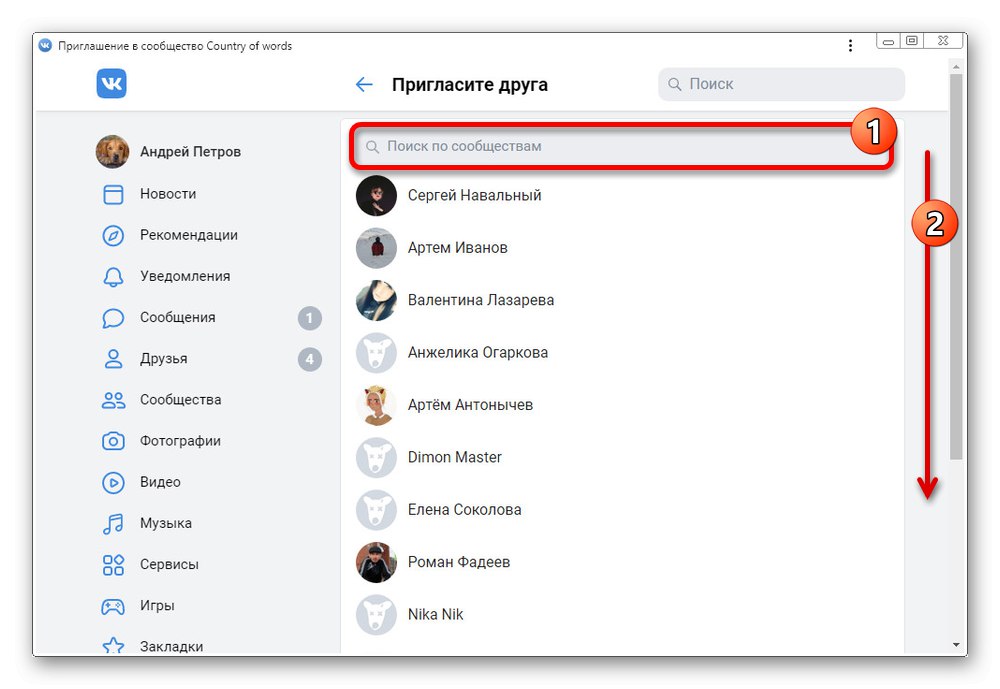У ВКонтакте популярність будь-якої спільноти безпосередньо залежить від кількості учасників, список яких можна поповнювати за допомогою запрошень. Поширюється це на будь-які групи, як знаходяться під вашим управлінням, так і створені іншими користувачами. По ходу подальшої інструкції ми розповімо, як зробити запрошення людей на прикладі різних версій соціальної мережі.
Варіант 1: Веб-сайт
На офіційному сайті ВКонтакте виконати запрошення користувачів можна через головне меню своєї громади, незалежно від налаштувань приватності. Однак для здійснення безпосередньо самої процедури заздалегідь переконаєтеся, що ви перебуваєте в «Групі», А не на «Публічної сторінці».
- Відкрийте головну сторінку потрібного спільноти і через меню в правій частині виберіть пункт "Запросити друзів". На жаль, не можна зробити запрошення сторонніх користувачів, навіть якщо ви є адміністратором.
- У вікні можна відразу вибрати потрібних людей і відправити запрошення. Для зручності рекомендуємо скористатися посиланням «Запросити друзів з повного списку».
- За необхідності використовуючи пошук і «Параметри» для фільтрації, знайдіть потрібних користувачів. Надіслати запрошення можна за допомогою кнопки "Запросити в групу".
![Запрошення людей в групу на сайті ВКонтакте]()
Зверніть увагу на те, що особливі налаштування приватності дозволяють заборонити отримання подібних повідомлень. У зв'язку з цим далеко не всіх людей можна буде запросити.
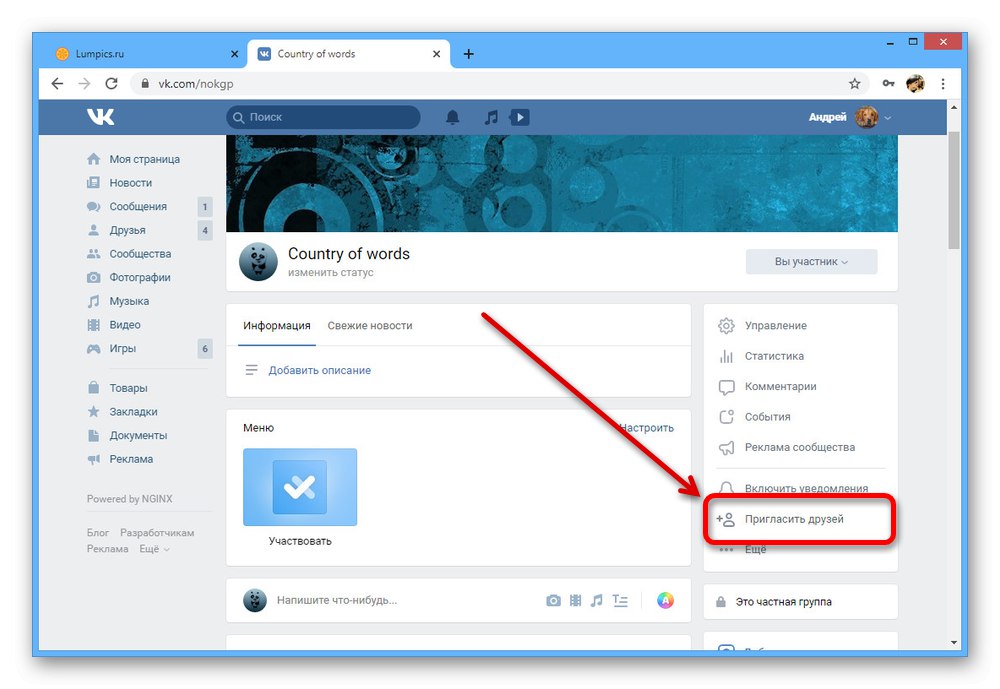
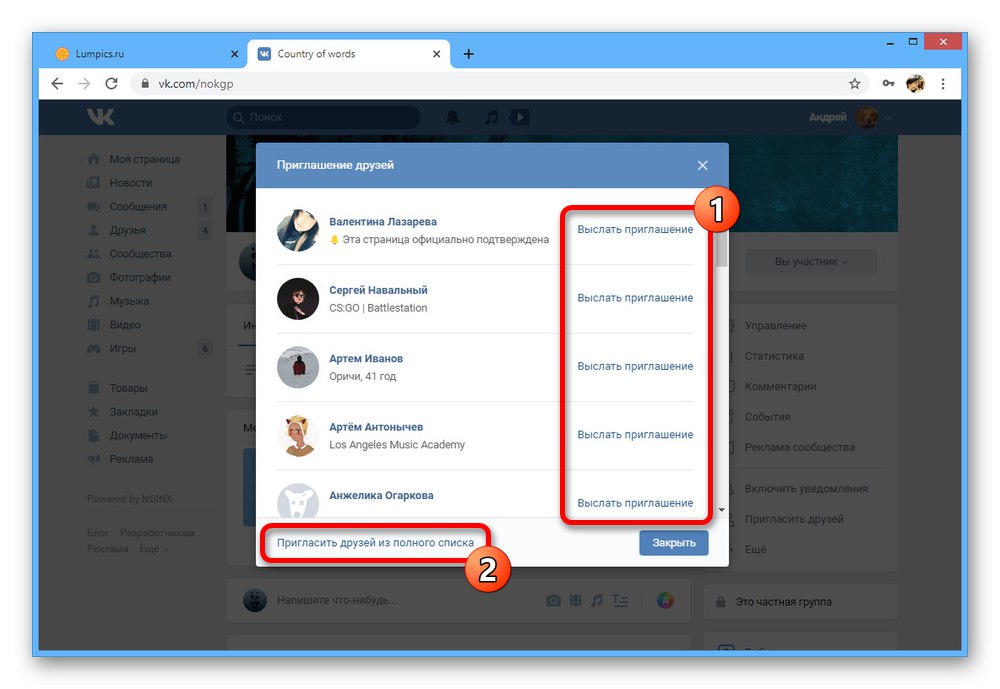
Публічна сторінка
- Якщо вам необхідно залучити користувача на «Публічну сторінку», Вислати запрошення по вище представленої інструкції не вийде. Єдине, що ви можете зробити, це скористатися кнопкою "Розповісти друзям".
- Зробіть так само репост на стіні сторінки або в одному з керованих вами спільнот, щоб інші люди могли ознайомитися з паблік. Особисті повідомлення в даній версії сайту недоступні.
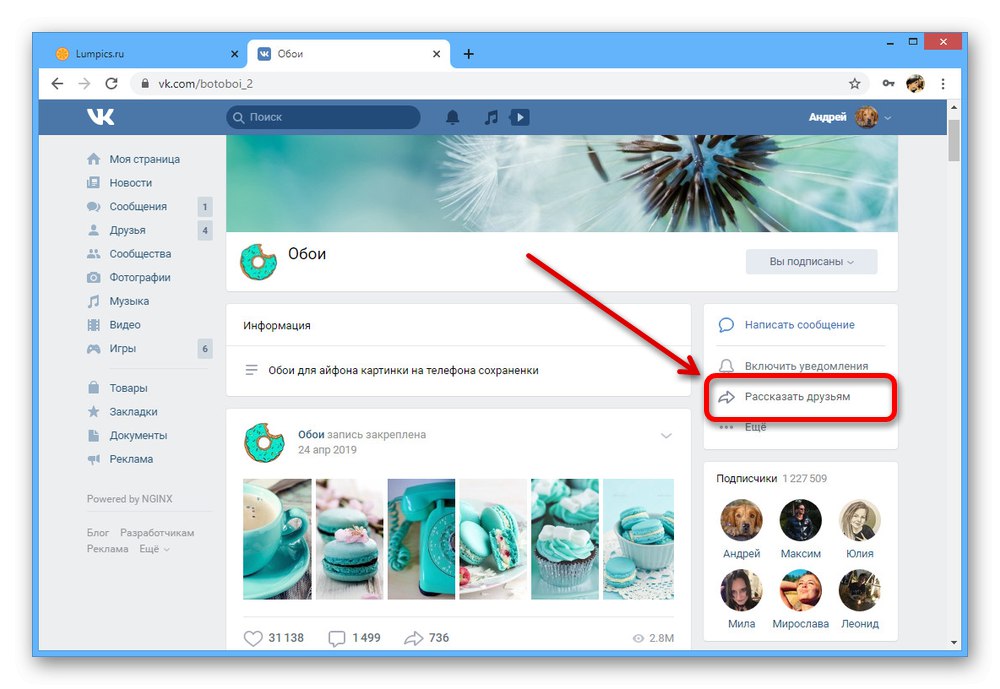
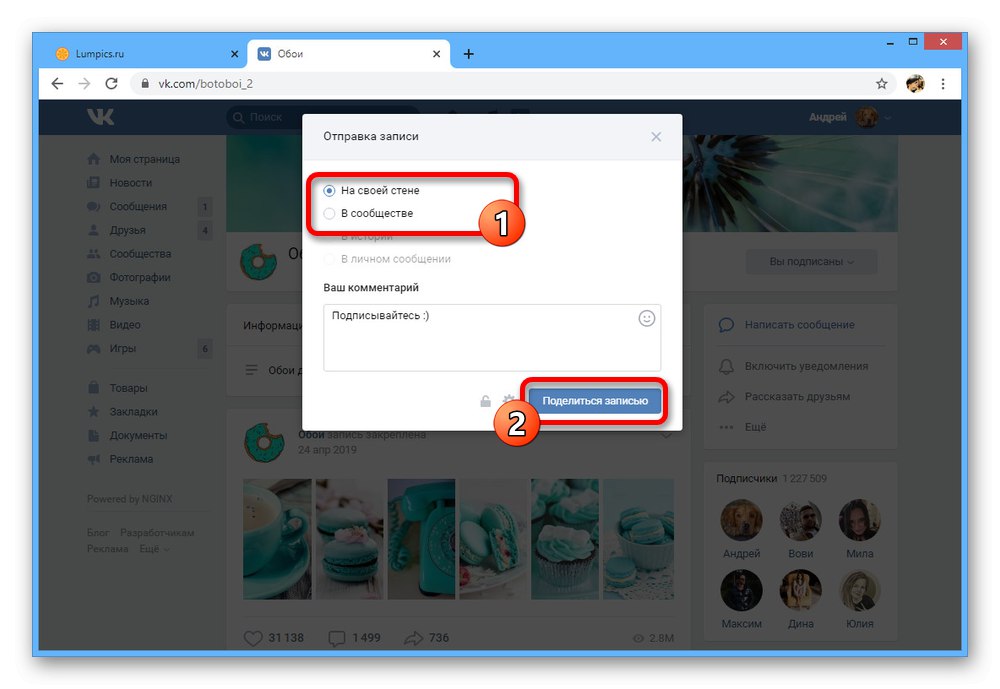
Представленої інструкції повинно бути достатньо, щоб запросити будь-якого користувача з «Друзів» в потрібне співтовариство. До того ж, це єдиний спосіб додати людей в «Приватну» групу.
Варіант 2: Мобільний додаток
Офіційний клієнт ВК для мобільних пристроїв хоч і сильно обмежений в плані управління спільнотами, все ж дозволяє зробити відправку запрошень. Тут, як і на веб-сайті, можна обійтися стандартною опцією в головному меню групи, але тільки при відповідній різновиди.
- Перейдіть на стартову сторінку групи і натисніть по значку з трьома крапками в правому верхньому куті. Використовуйте це меню, щоб вибрати опцію "Запросити друзів".
- На наступному етапі виберіть потрібного користувача зі списку «Друзі», В разі потреби використовуючи пошук, і торкніться відповідного рядка для відправки запрошення. На жаль, тут не можна швидко чи масово відправляти повідомлення, кожен раз повертаючись до стартової сторінки.
![Запрошення людей в групу в додатку ВКонтакте]()
Примітка: Не дивлячись на доступність інших списків, включаючи підписки і передплатників, відправляти запрошення можна тільки друзям.

Публічна сторінка
- Для спільноти з типом "Публічна сторінка", Так само як і на ПК, вище зазначений метод не підійде в зв'язку з відсутністю потрібного пункту. Однак замість цього ви можете аналогічним чином розгорнути меню «…» в правому верхньому кутку і на цей раз скористатися опцією «Поділитися».
- Щоб зробити публікацію репоста, виберіть місце розміщення повідомлення, введіть його і натисніть "Надіслати".
- На відміну від повної версії соціальної мережі, мобільний додаток дозволяє відправляти посилання на спільноту з прикріпленим повідомленням безпосередньо в діалоги. Використовуйте це, щоб запрошувати користувачів, але не забувайте про можливе блокування сторінки за спам.
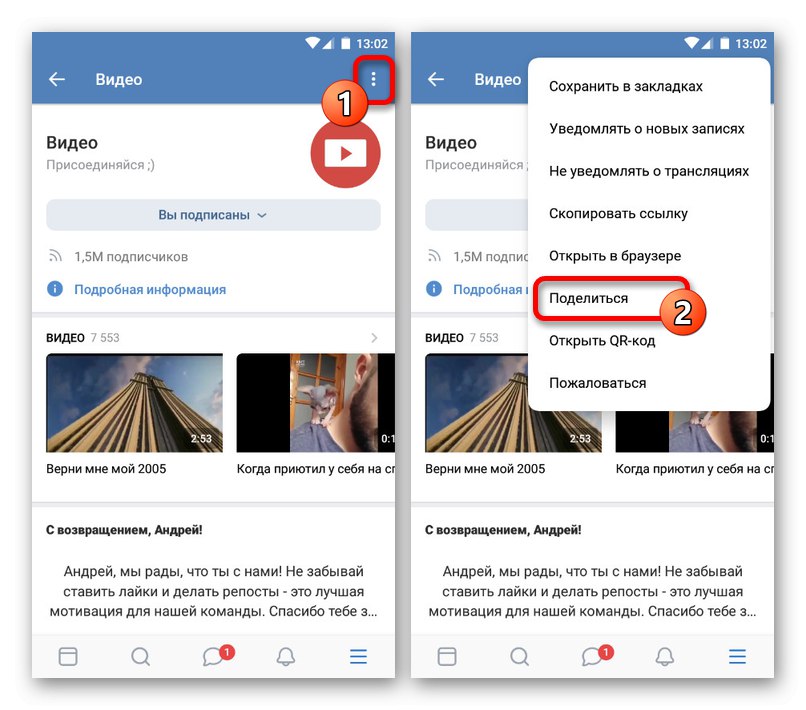
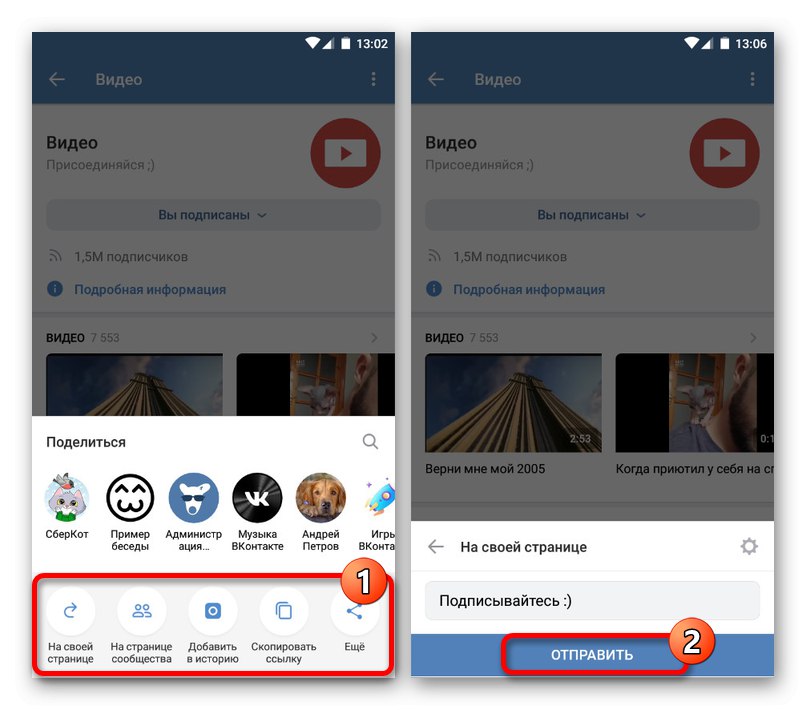
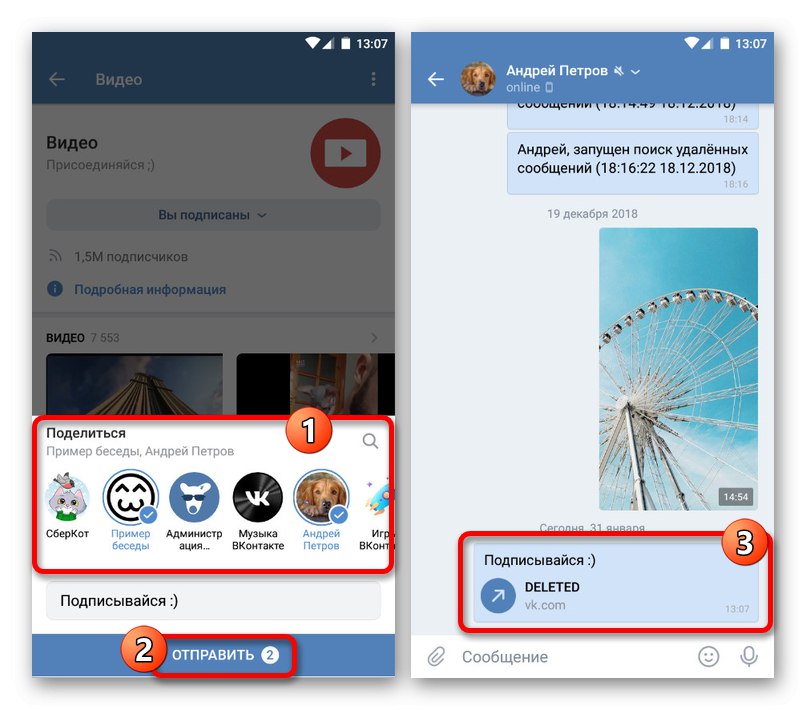
Звичайний спосіб запрошення користувачів в даній варіації сайту вельми обмежений, але це цілком компенсується опцією «Поділитися». Таким чином, додаток найкраще використовувати для набору користувачів на «Публічну сторінку».
Варіант 3: Мобільна версія
За аналогією з двома попередніми варіантами сайту зробити запрошення користувача до групи можна за допомогою мобільної версії ВКонтакте. На телефоні порядок дій практично не відрізняється від програми, проте при використанні на комп'ютері інтерфейс все ж може викликати ряд питань.
Примітка: У даній версії зробити запрошення на «Публічну сторінку» неможливо навіть за допомогою репоста.
- На головній сторінці потрібного спільноти знайдіть меню "Інше" під блоком «Інформація» і клікніть ЛКМ по рядку «Ще».
- Прокрутіть представлене меню нижче до розділу «Дії» і скористайтеся функцією "Запросити друзів".
- Клацніть лівою кнопкою миші по рядку з потрібним користувачем, щоб вислати запрошення. Якщо потрібно, можете використовувати поле пошуку для більш швидкої навігації.
![Запрошення людей в групу в мобільній версії ВК]()
У разі успішного запрошення в лівому нижньому кутку браузера з'явиться сповіщення про відправку. Це повідомлення також дозволяє протягом короткого проміжку часу скасувати запрошення.
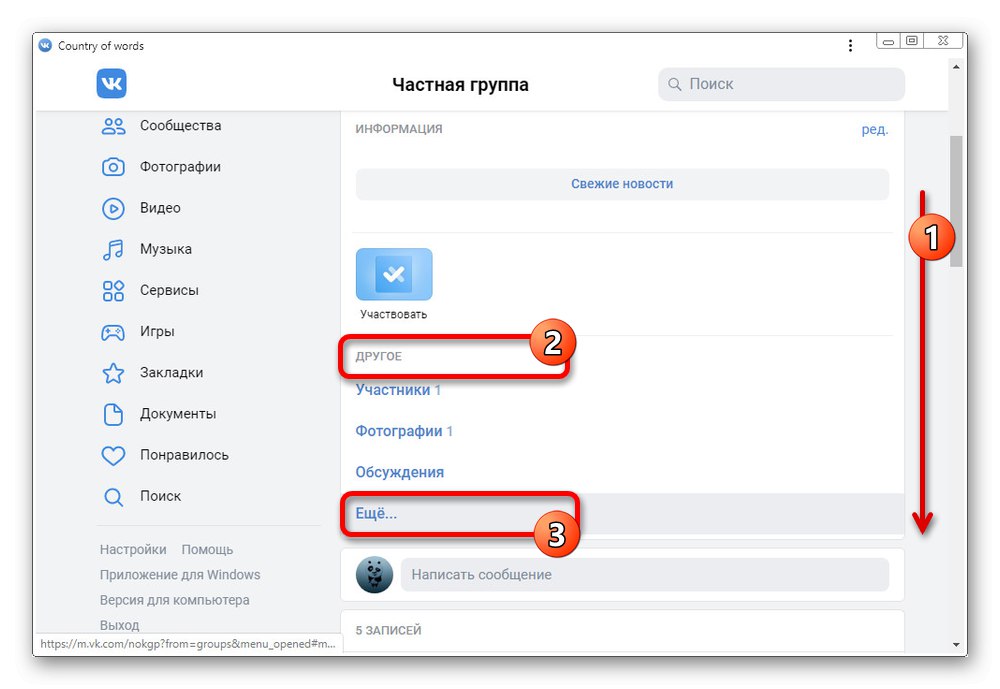
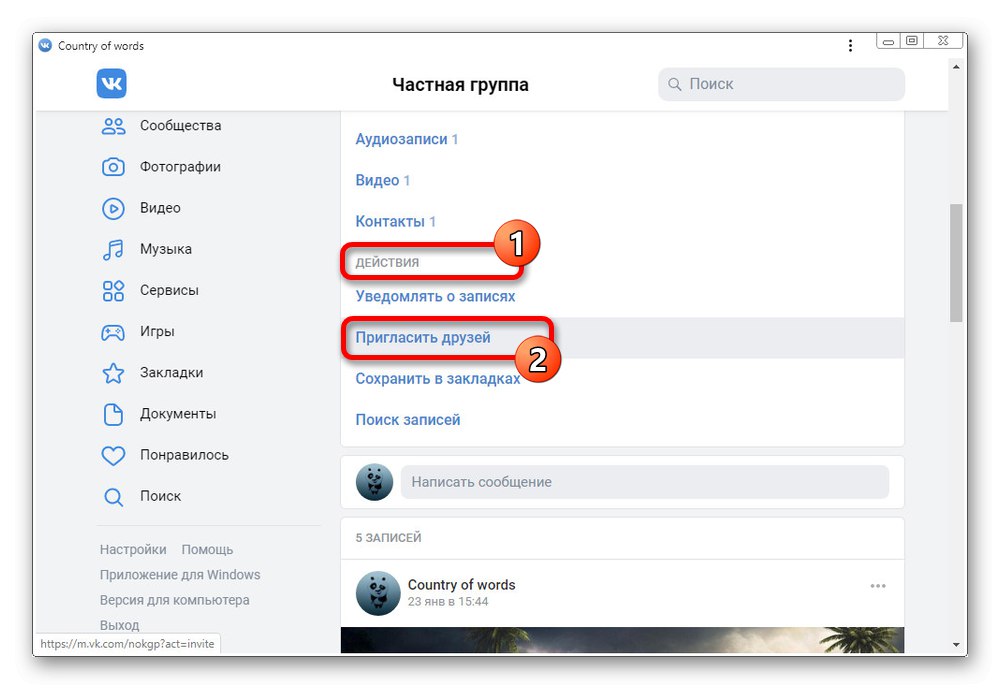
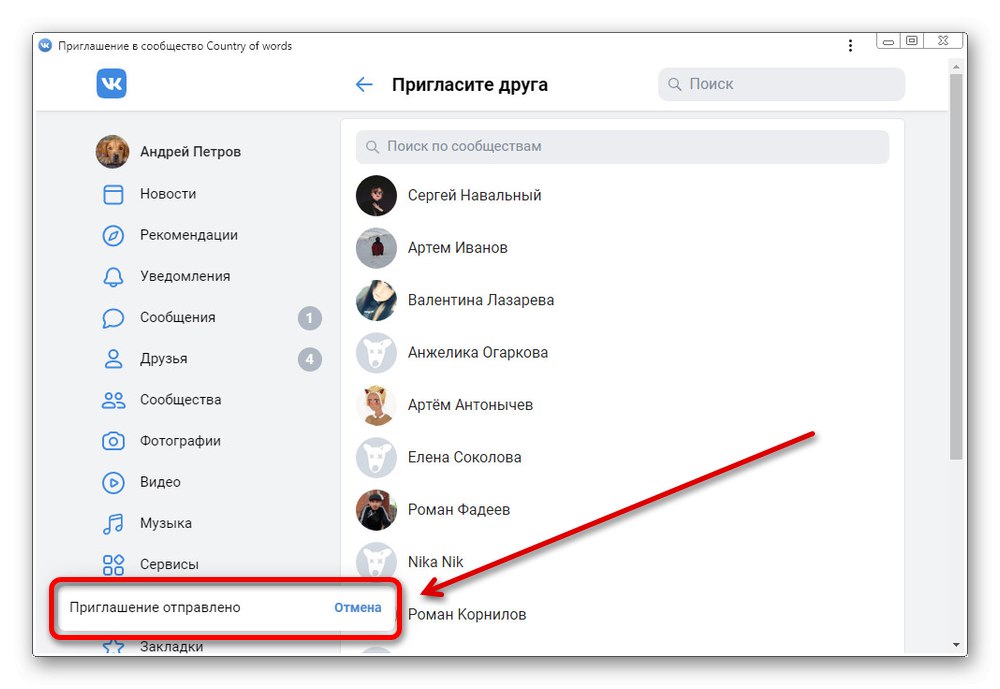
Дана версія сайту, як видно, має найпростіший інтерфейс запрошення користувачів, що може бути незручно при наявності великої кількості друзів. Однак сама процедура не повинна викликати труднощів.
висновок
Представлені в рамках статті способи хоча і є єдиними доступними варіантами запрошення користувачів до спільноти, можуть бути поліпшені за допомогою скриптів для швидкого відправлення повідомлень. Такий підхід дуже небажаний через можливого блокування групи, але все ж гідний часткового згадки. В іншому ж, ми розглянули всі важливі аспекти, і тому стаття підходить до завершення.